【 5c / 5s / iOS7 】 アプリを完全終了させる方法
【 5c / 5s / iOS7 】 アプリを完全終了させる方法
店舗案内 / アクセス・駐車場案内 / お問い合わせ
こんにちは 携帯コンサルタント 名古屋 ソフトバンク東海通 店長です。
iPhoneを使っていると、動作が遅くなってくることがあります。
そして、電池の減りが極端に早いと感じる時があります。
これには、様々な理由がありますが、起動中のアプリが多すぎて、遅くなったり、電池が早く減ったりするのがほとんどです。
iPhoneでは、ホームボタンを押してアプリを閉じても、次に起動した時に前回の続きから使えるようなマルチタスクが、搭載されています。
アプリを閉じることで、画面からは居なくなりますが、実は裏側ではそのまま動作は継続しているんです。
ということはたくさんのアプリを起動すると、見た目上は一つのアプリを起動させている状態でも、iPhoneとしては、そのたくさんのアプリを同時に計算していることになり、動作が遅くなるわけです。
そこで、使っていないアプリや、この後続きの作業をする必要がないアプリは、完全終了させることで、電池の減りが早くなることを、軽減出来ます。
では、完全終了させる方法を紹介しましょう。
iPhoneユーザーなら、知っている方もいらっしゃると思いますが、
どの画面でも良いのでホームボタンをダブルクリックします。
すると、マルチタスク画面になります。
この画面では、最近使ったアプリに素早く切り替えることが出来るんですが、この画面でアプリを終了することも出来ます。
実は、ここに昔からのiPhoneユーザーほど陥る罠があります。
以前は、このマルチタスク画面で終了したいアプリのアイコンを長押しして、終了させていたんですが、iOS7から変わりました。
では、その変わった方法を紹介しましょう。
新しい終了方法は、もっと簡単です。
終了したいアプリの画面(アイコンではない)を上に弾くだけです。
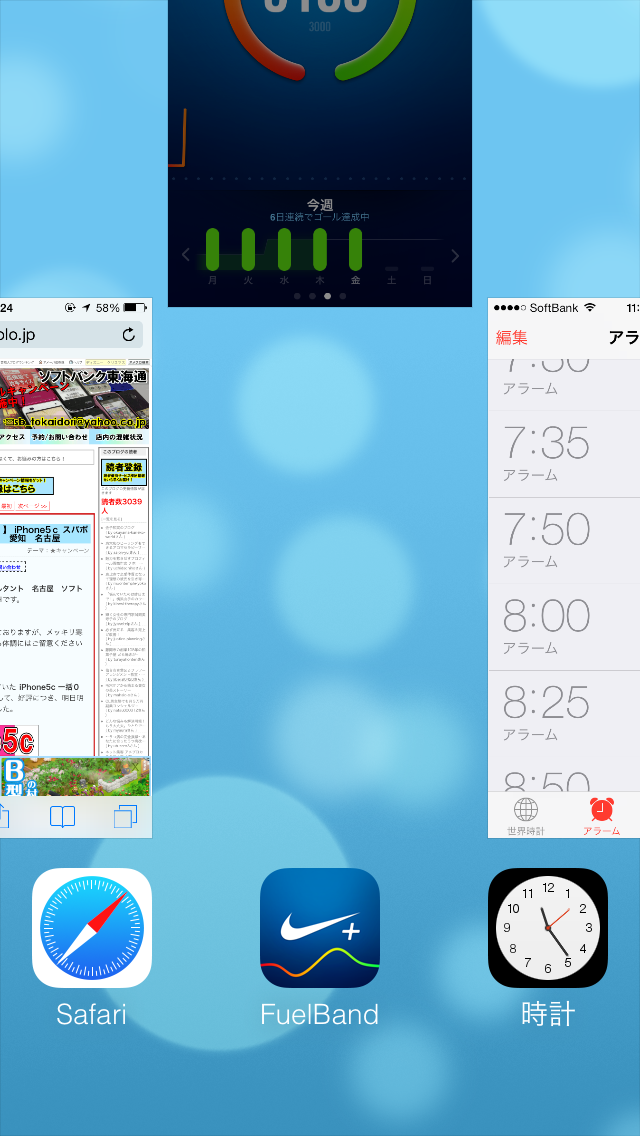
「 どっか飛んでけ~!」という感じで(笑)、アプリをガンガン終了させられます。
結構、これが気持ちいいんですよね(笑)。
簡単に、iPhoneの動作を改善できるので、ぜひ覚えてくださいね!
ここからは、ちょっとマニアックな情報を書いておきましょう。
見たい方だけどうぞ(笑)!
この弾いてアプリを終了させる方法ですが、あまりにたくさん起動させていると、全部終了するのに時間がかかります。
実は、もっと効率よく消す方法があります。
こちらの画面をご覧ください。
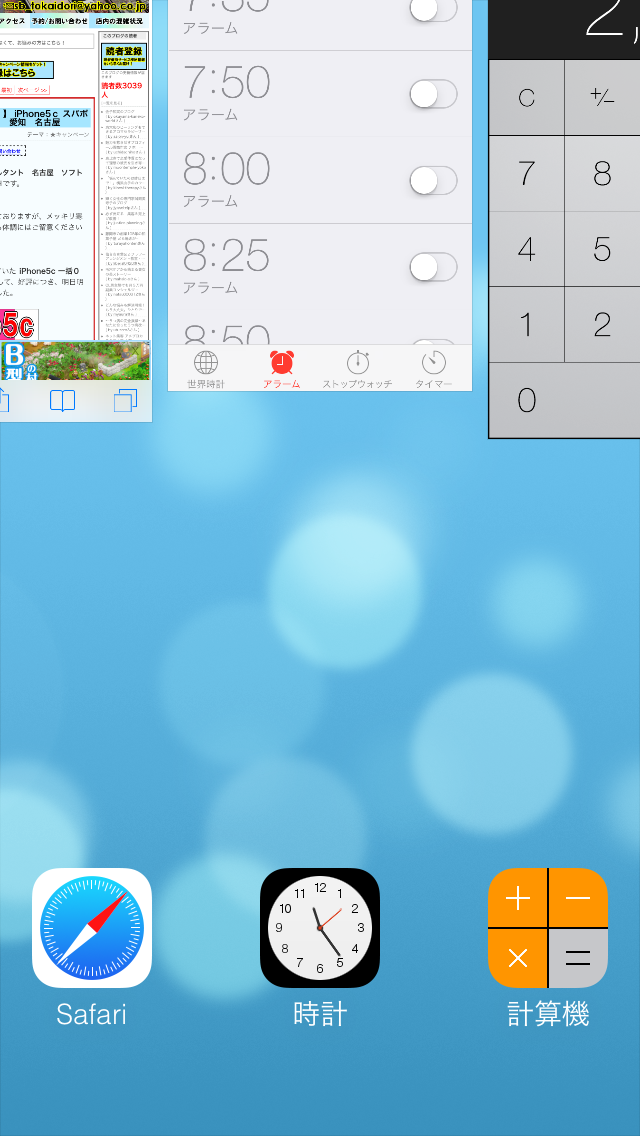
3つ同時に、アプリが終了させられていますね。
そうです。
2本指、3本指を使って、同時に3つまで終了させることが出来ます。
これは知らない方が多いんじゃないでしょうか。
さらにマニアックな情報を。
実は、今回紹介したアプリを終了する方法ですが、全部消す癖をつけている方もいらっしゃると思いますが、実はその行為はあまり意味が無いんです。
アプリを起動して一定時間経過すると、一部アプリを除き自然に終了させる機能がiOSには備わっていますので、律儀に全部消す必要はありません。
最近起動したものから5~10個くらい消しておけば、大丈夫です。
ちなみに自然に終了しない一部アプリとは、ナビアプリやLINEなどの通話アプリなどの、常に起動しておく必要があるアプリです。
こういったアプリは今回の方法で終了させない限り、バックで動作し続けます。
だから、そこのあなた!電池の減りが早いんですよ(笑)!
LINEを入れると、電池の減りが早くなるというのは、こういう理由があるんです。
知っているか、知らないかで、大きな差がうまれます
